C車mo escuchar Spotify en tu PC con un auricular y que suene bien
Con este truco no perder芍s calidad de sonido aunque solo uses un auricular en tu ordenador.

Seguro que no te preocupas del sonido que sale correctamente por tus auriculares. Total, es cuesti車n de conectarlos al dispositivo, pulsar el bot車n Play del reproductor y que suene la m迆sica. Pero a veces necesitas estar atento a otros asuntos en vez de concentrarte en la tarea de la pantalla y te sobra un auricular. Como el sistema env赤a el sonido en est谷reo te ense?amos un truco para escuchar Spotify en tu PC con un auricular y que suene bien.
De est谷reo a mono
Todos los auriculares, entradas de audio e incluso la pista de la m迆sica se configura en est谷reo. Esto significa que para cada altavoz se reproduce una pista o sonido distinto. Por eso algunas canciones solo se escuchan unos instrumentos en vez de la totalidad de la pieza musical. Pero hay un truco para escuchar la m迆sica de Spotify con un auricular y que suene bien.
En el caso de unos auriculares con cable solo necesitas introducir el minijack un poco en la entrada. Sin embargo, aunque esta soluci車n concuerda con lo que te vamos a ense?ar en este art赤culo, no es del todo efectiva. El sonido sonar芍 distorsionado aunque solo suene un canal.
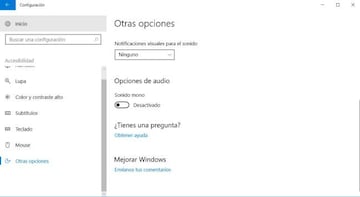
En Windows 10 existe una opci車n concreta para pasar el sonido de est谷reo a mono. Encontrarla es tan sencillo como navegar hasta los ajustes y dirigirse hasta el apartado de Accesibilidad. Despu谷s, en la secci車n de Otras opciones encontrar lo que buscamos: sonido mono, el cual tienes que seleccionar para activarlo.
Soluciones con apps
Si quieres escuchar Spotify en tu PC con un auricular y que suene bien tambi谷n puedes probar con alguna aplicaci車n. En este caso tienes la opci車n de VoiceMeeter. Es gratuita y consiste en un mezclador de audio m芍s completo que el que ofrece Microsoft. De hecho, tendr芍s que ceder el control de la salida de audio a la app una vez la instales en tu m芍quina. Demos por sentado que ya lo tienes, as赤 que pasamos a la siguiente fase.
Haz clic derecho en el icono del audio en la parte derecha de la barra de tareas y elige los dispositivos de reproducci車n. Sobre la nueva ventana establece la app como dispositivo predeterminado. Acto seguido, selecciona la opci車n mono en la nueva ventana y modifica a tu gusto la ganancia del audio. Este paso tambi谷n sirve para los ordenadores que todav赤a cuentan con versiones de Windows anteriores.


